Aunque la mayoría de nosotros se suele conformar con el sonido por defecto que nos ofrece nuestro sistema operativo, hay muchos otros usuarios que quieren sacarle el máximo partido a su música y hacer que suene exactamente como ellos quieren. Es ahí donde entran las clásicas aplicaciones para ecualizar el sonido a nuestro gusto.
Si buscamos en Internet podemos encontrarnos decenas de aplicaciones para hacerlo, aunque si nos conformamos con un ecualizado básico es posible que queramos mirar primero lo que se puede hacer con el que viene por defecto en Windows 10 y sus antecesores. Eso sí, primero tendrás que encontrarlo, porque está tan escondido que muchos usuarios seguro que ni saben de su existencia.
Habilitando el ecualizador por defecto de Windows
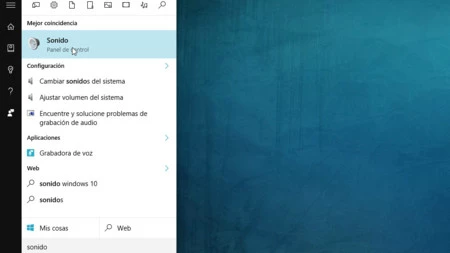
El ecualizador de sonido de Windows lleva años y versiones del sistema operativo estando en el mismo sitio. No es una aplicación en sí sino una de las propiedades de nuestra configuración de sonido, por lo que para llegar a él tendremos que navegar entre unas cuantas opciones. Eso sí, merece la pena porque es bastante completo.
Lo primero que tendremos que hacer es ir al icono de los altavoces de la barra de tareas de Windows. Si hacemos click sobre él simplemente se nos abrirá la opción de volumen, por lo que tendremos que hacer click derecho y elegir la opción Dispositivos de reproducción. Si tienes Windows 10 bastará con escribir Sonido en el menú de inicio y entrar en el panel de control que te aparece como primera opción.
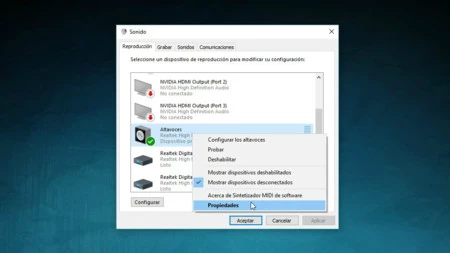
En el panel de control del sonido nos aparecerán todos los dispositivos de reproducción de nuestro sistema de sonido. Lo que tendremos que hacer ahora es buscar la opción Altavoces, hacer click derecho sobre ella y elegir la opción Propiedades. En la ventana que nos aparecerá a continuación buscaremos la opción *Mejoras.
En esta pestaña se nos enumeran varios efectos de sonido, entre los cuales el que estamos buscando es el Ecualizador. Al seleccionarlo, debajo de él nos aparecerán perfiles de sonido predeterminados como el de Pop, Directo, Club o Rock, pero también podremos ir más allá si pulsamos el botón de los tres puntos que aparece a su derecha.
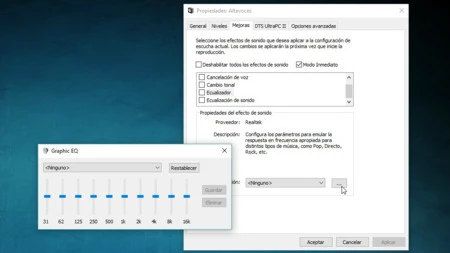
Haciéndolo accederemos al ecualizador gráfico de Windows, donde además de seguir jugueteando con los diferentes perfiles de sonido y modificarlos a nuestro gusto. Cuando demos con una configuración que se ajusta a nuestras necesidades, a la derecha hay un botón Guardar con el que ponerle nombre para añadirlo a la lista de perfiles y activarlo cuando queramos.
¿Utilizas Linux? Tendrás que bajarte uno
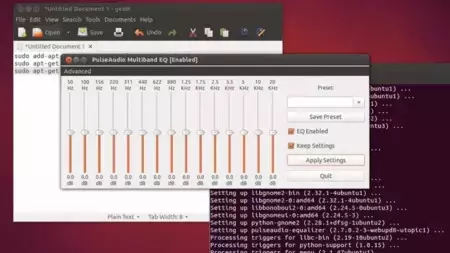
Lamentablemente, algunas de las distribuciones más populares de GNU/Linux como Ubuntu no tienen ecualizadores nativos como el de Windows. Pero por suerte, será suficiente con escribir dos o tres comandos en el terminal para instalarle uno que no tenga nada que envidiarle al de Windows. El más popular de ellos suele ser PulseAudio.
Para instalarlo en Ubuntu y derivados será suficiente con escribir estos dos comandos en el terminal:
sudo add-apt-repository ppa:psyke83/ppa
sudo apt-get update && sudo apt-get install pulseaudio-equalizer
En Arch Linux sólo necesitamos un comando en la terminal, aunque he añadido un segundo para añadirle entornos GTK.
pacman -S pulseaudio pacman -S paprefs pavucontrol
Otras alternativas para Windows
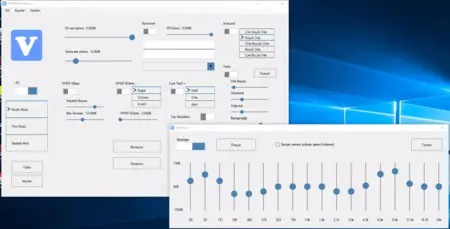
Pero los usuarios de Windows que no tengan suficiente con su ecualizador nativo también tienen otras alternativas de terceros. Una de ellas, por ejemplo, es Viper4Windows. Se trata de una herramienta gratuita y de código abierto que ofrece diferentes efectos de sonido y otros añadidos como ecualizador con 18 bandas, sonido envolvente, Viper XBASS, Viper XClarity o reverberación convolutiva.
También tenemos otras opciones, también gratuitas y de código abierto, como Realtek HD Audio para Windows y Linux, la cual nos permite configurar el sonido en de auriculares, altavoces, micrófono y línea de entrada. Suele venir por defecto en muchos equipos, y ofrece un administrador de audios con ecualizador a 10 bandas y un buen elenco de efectos de sonido.
Y por último tenemos otras alternativas como la multiplataforma y completa Equalizer APO tan completa como fácil de utilizar para ser accesible para todos, o un DFX Audio Enhancer que pese a tener una UI con aspecto muy noventero ofrece muy buenos resultados y una amplísima variedad de efectos de sonido.






Ver 11 comentarios